win10官网系统u盘安装步骤
- 分类:Win10 教程 回答于: 2022年05月19日 11:10:00
微软有官方U盘制作工具,我们就可以用win10官网U盘启动工具来制作win10系统安装U盘。哟U许多用户制作好了,但是不知道win10官方制作的U盘如何安装,其实win10官网系统u盘安装教程很简单,下面小编就教大家U盘安装官方win10xitng教程步骤。
工具/原料
系统版本:windows10系统
品牌型号:苹果MacBook Air
方法一、win10官网系统u盘安装步骤
1、进入微软官网(microsoft.com/zh-cn/sof)
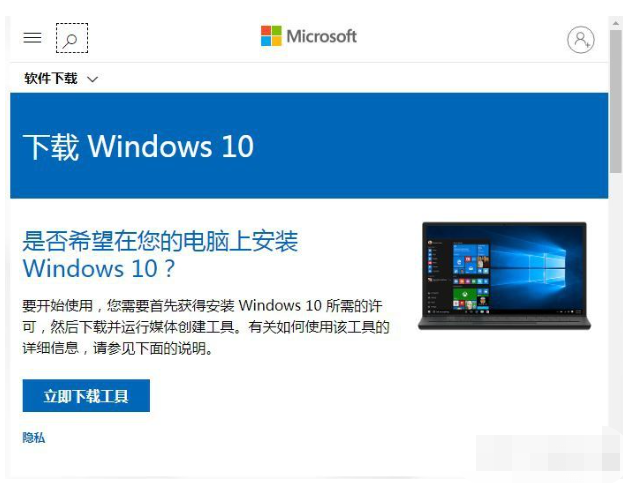
2、点击【立即下载工具】
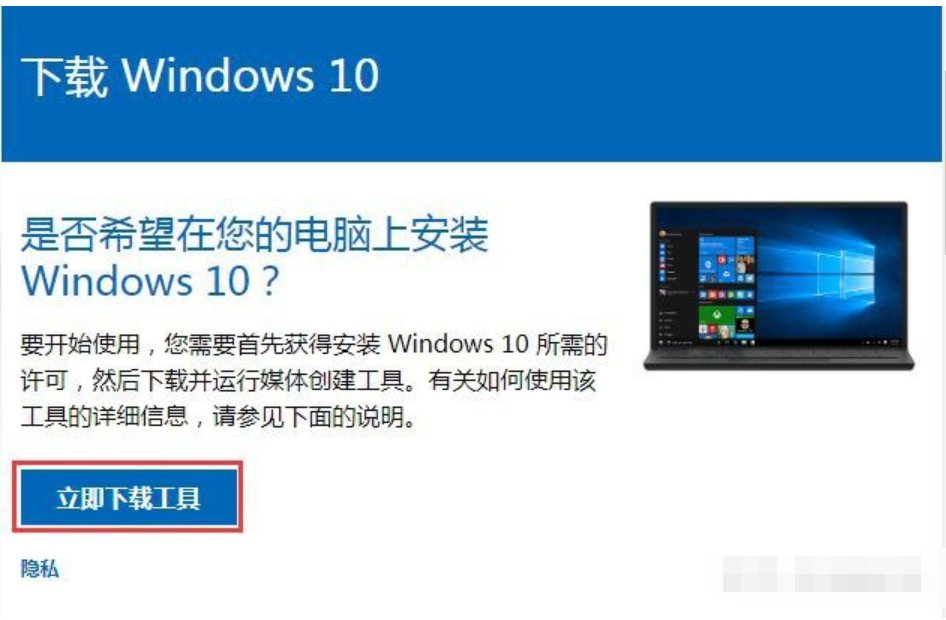
3、工具下载完成,双击打开工具
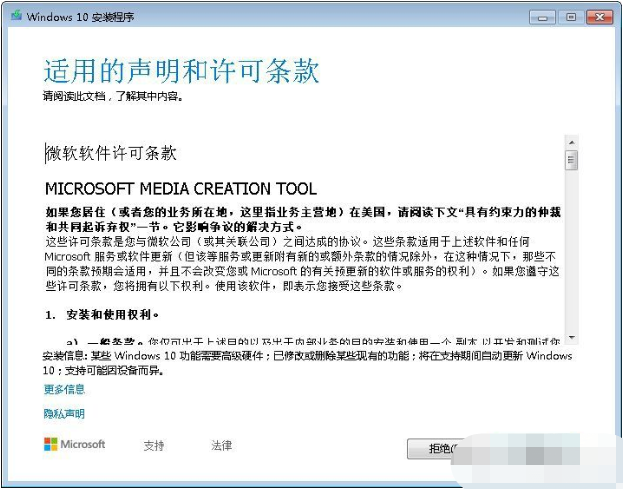
4、点击接受后,出现执行操作界面
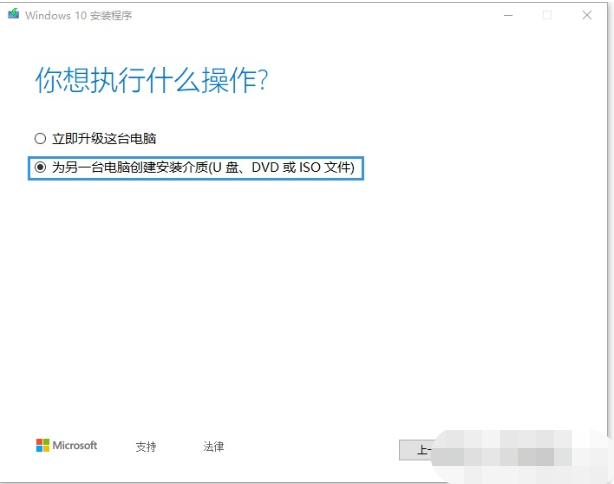
5、选择【为另一台电脑创建安装介质(U盘、DVD或IOS文件)】点击【下一步】
6、点击【下一步】后进入【选择语言、体系结构和版本】这里的默认的选项是【对这台电脑使用推荐的选项】
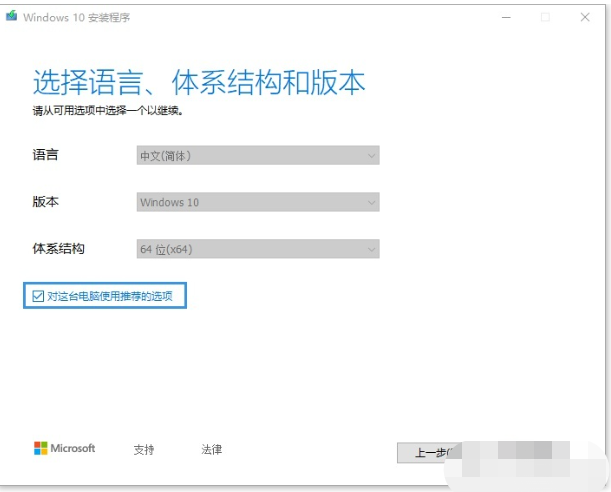
7、如果想自己选择版本等可以将【对这台电脑使用推荐的选项】前面的√去掉,选择完成点击【下一步】
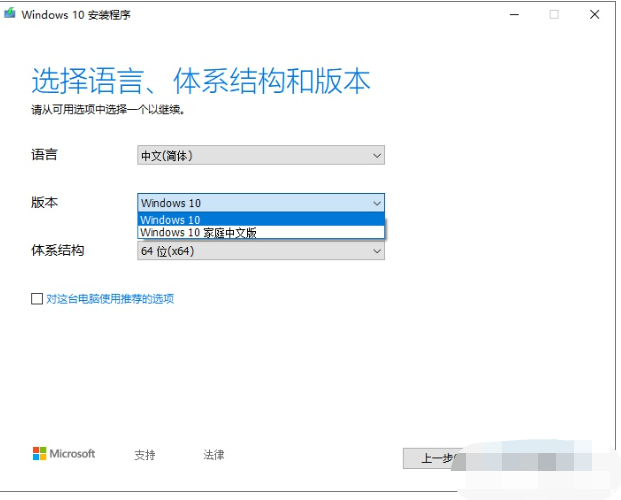
8、点击【下一步】进入【选择要使用的介质】选择U盘,点击【下一步】
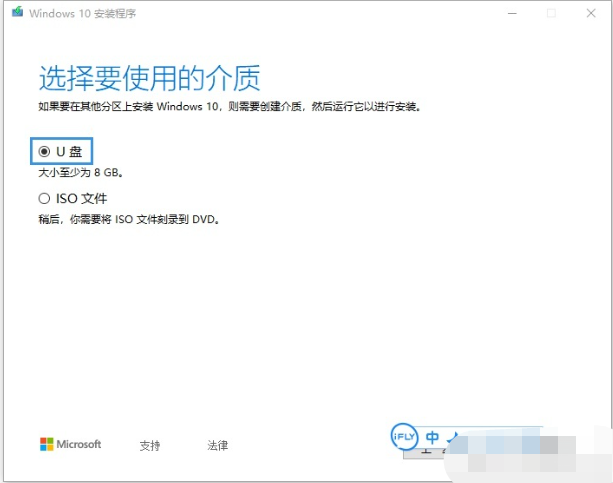
9、选择U盘点击下一步
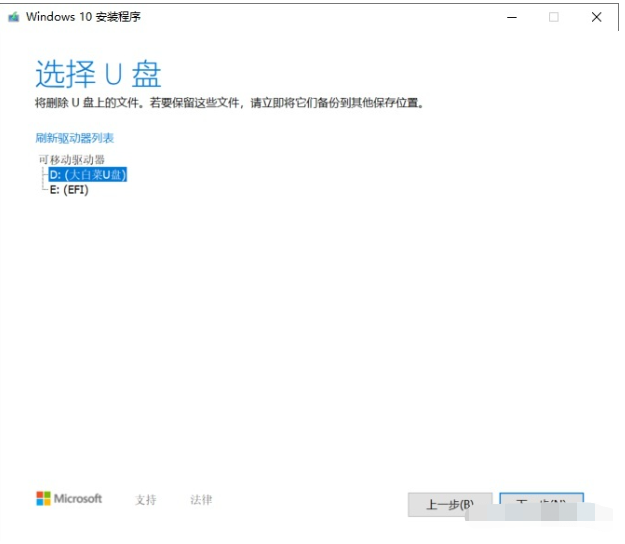
10、一切工作都准备好后,等待下载Windows10的系统,这里需要20几分钟,所以你们耐心等吧,或者你出去玩耍一会也行。之后将电脑重新启动。
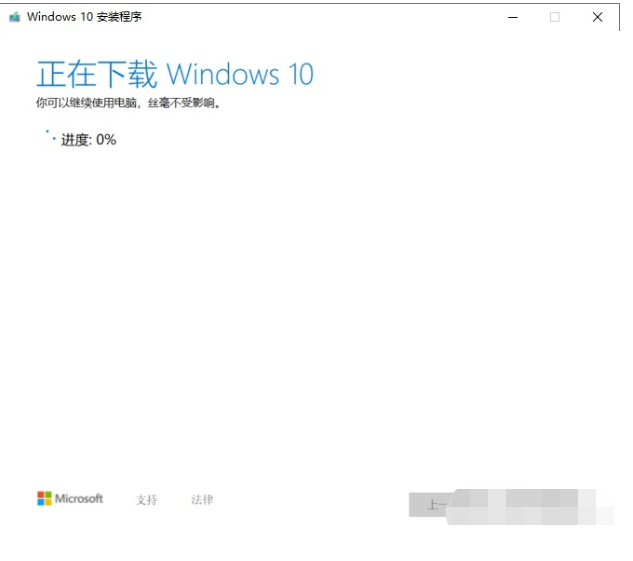
11、在开机重启的同时一直按,启动快捷键【F9】,每个不同品牌的电脑启动快捷键不一样,我的是HP,所以是【F9】,我总结了以下表格,大家可以参考下
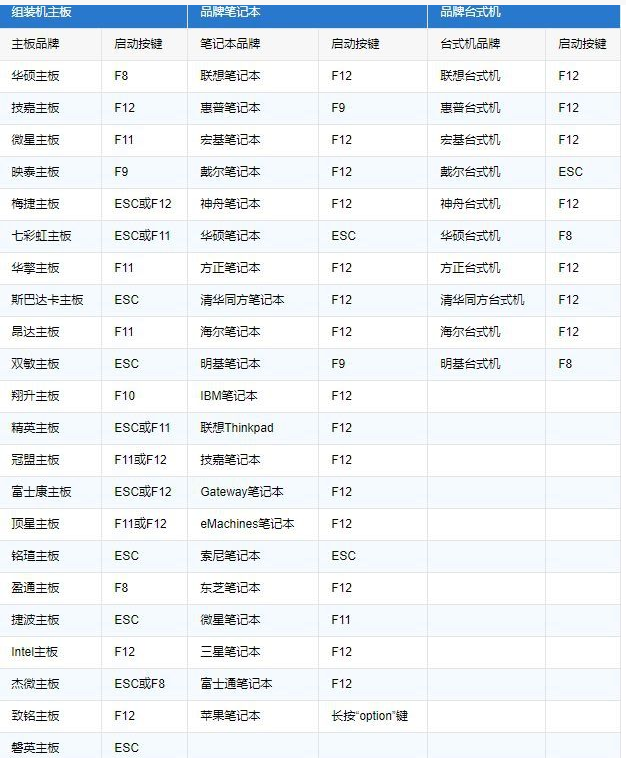
12、按完【F9】快捷键后进入U引导页面,这时可以看到你的你的U盘名,我的U盘是金士顿(Kingston),然后上下键选择你的U盘,按Enter键确定
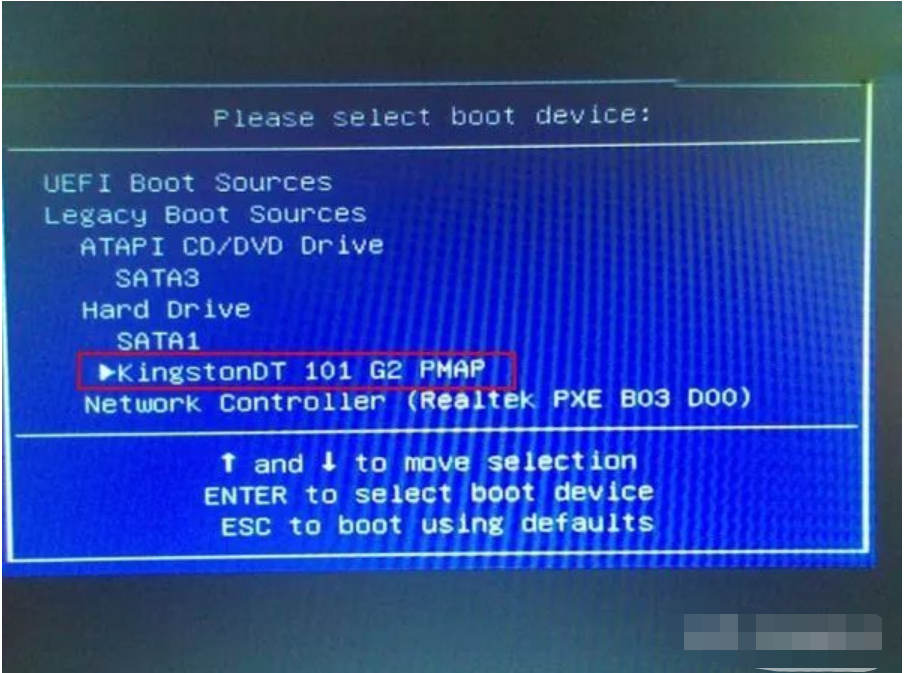
13、选择U盘后进入这个安装界面,相信大家对这个都很熟悉,大家只需要根据提示来进行操作。点击下一步。
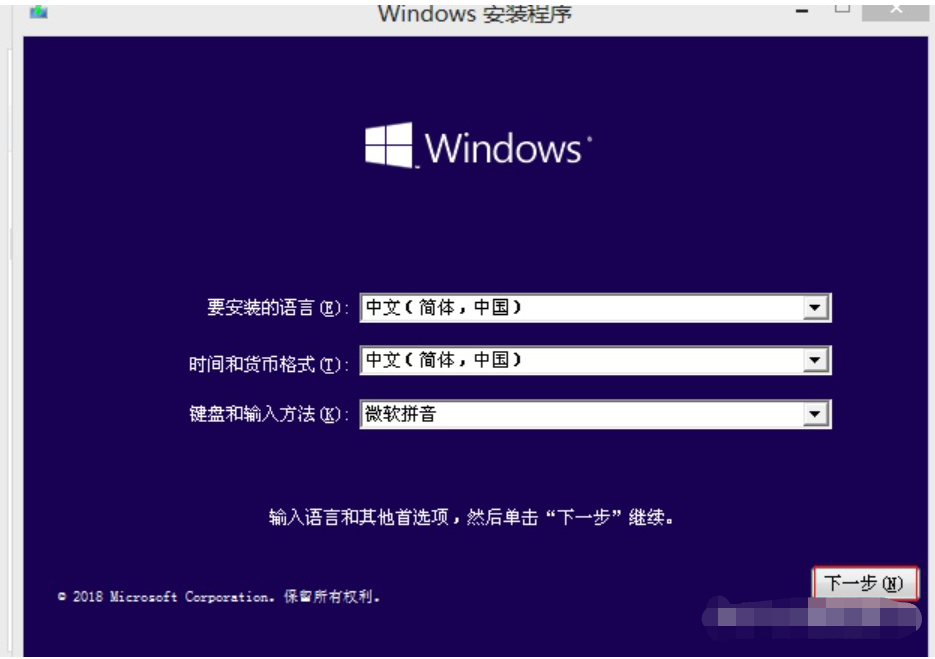
14、直接默认下一步,【现在安装】
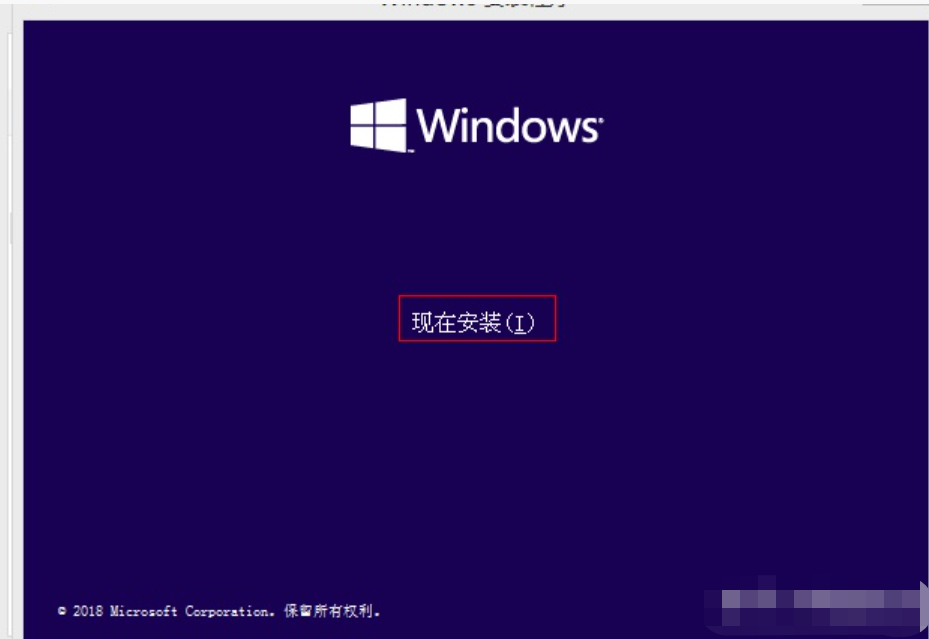
15、如果你有产品密钥可以输入密钥后进行下一步,如果没有密钥,就选择【我没有产品密钥】,后选择你安装的win10版本,之前下载的是64位,所以都是64位
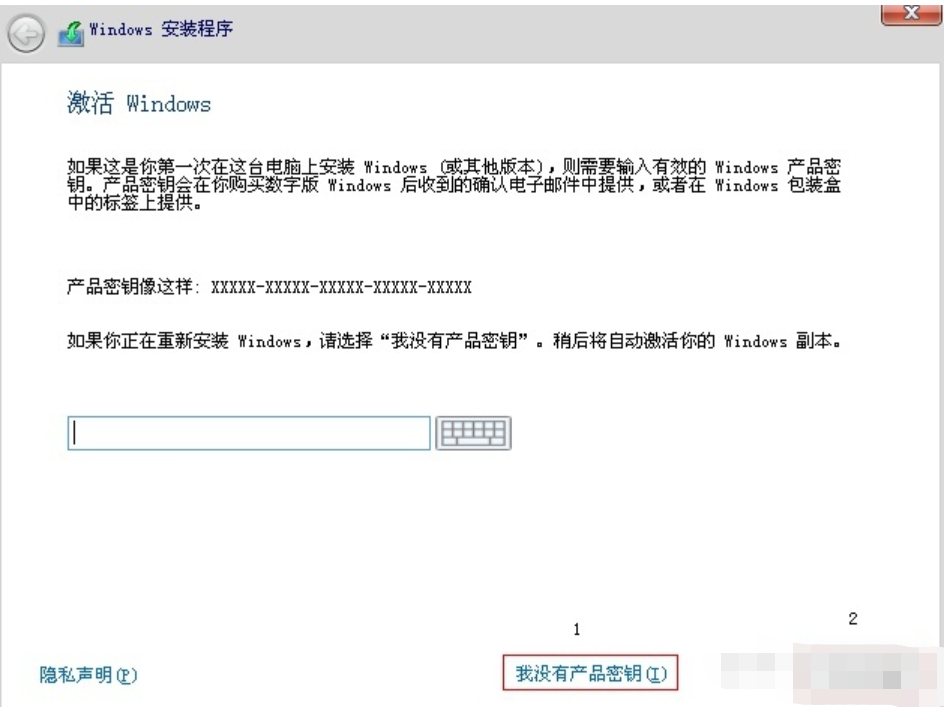
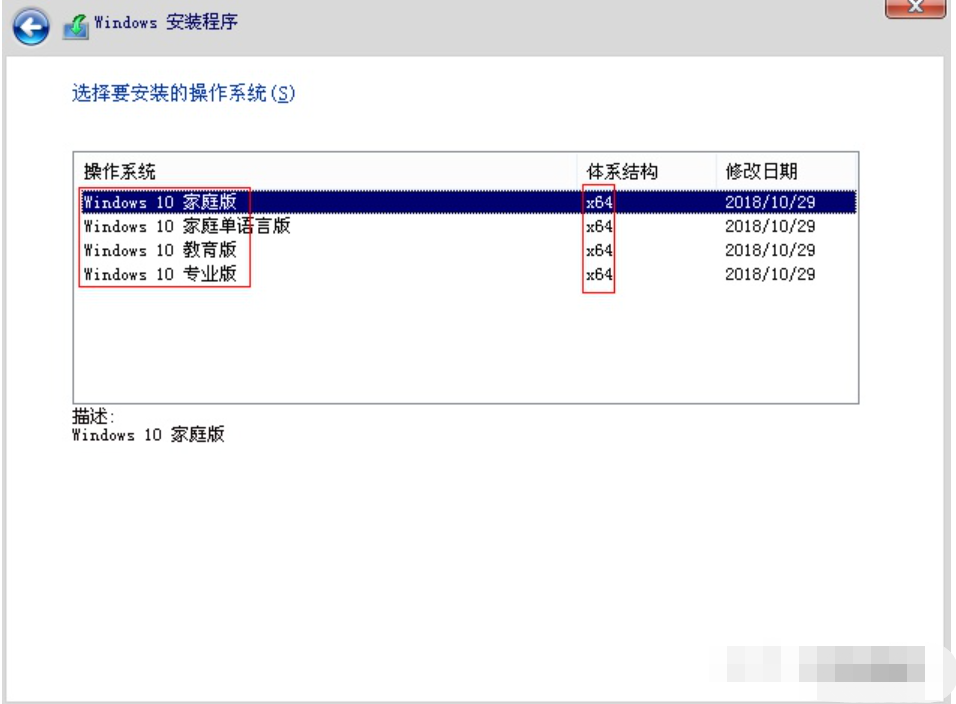
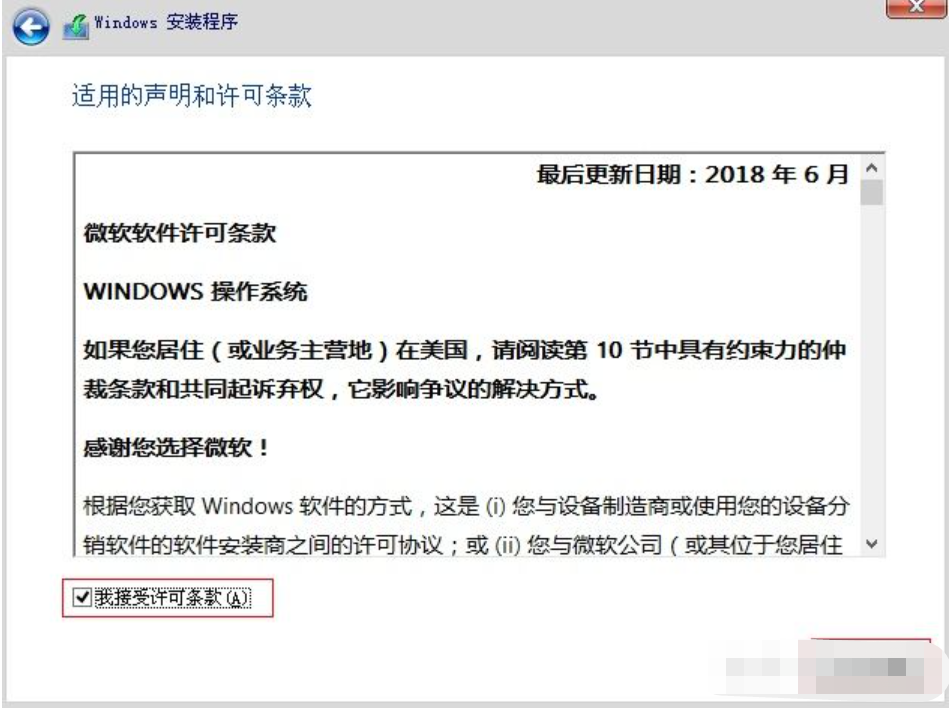
16、【接受许可条款】下一步,选择自定义仅安装,后面直接下一步进行安装
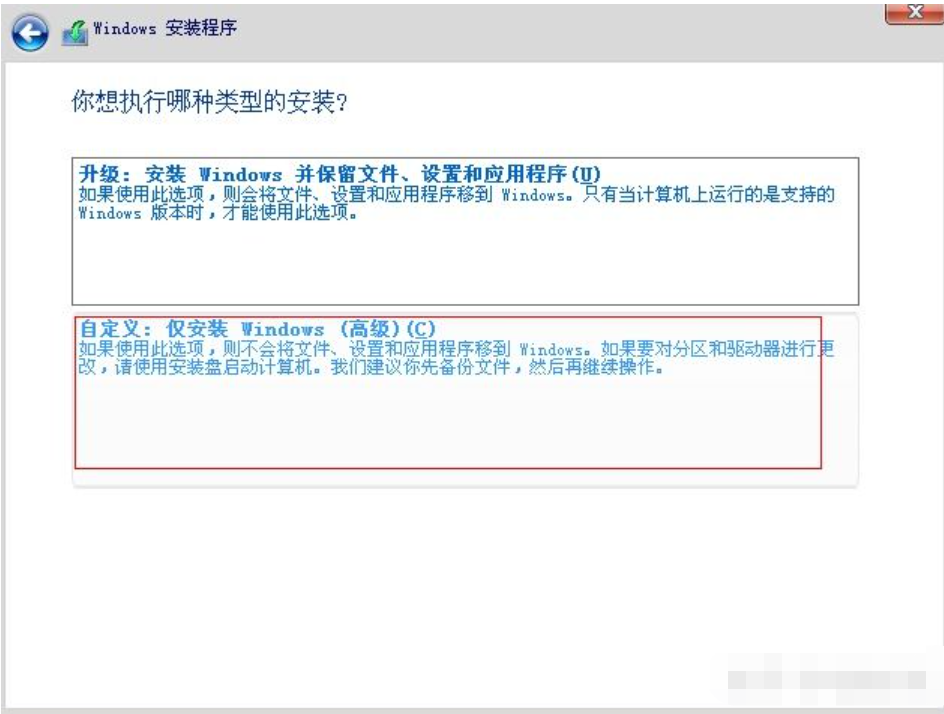
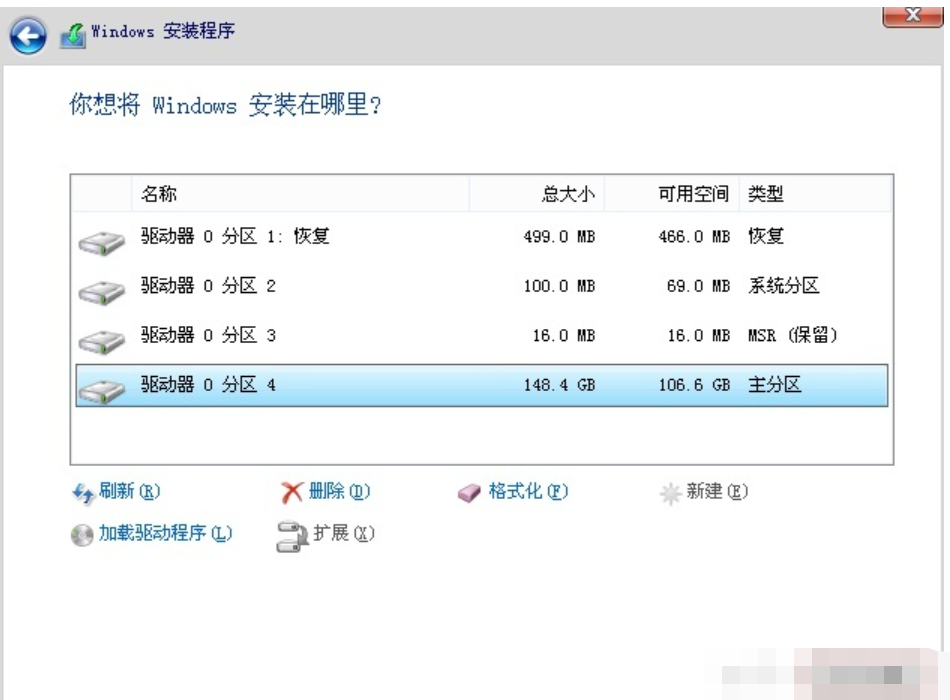
注意事项:
1、如果在最后点击【下一步】进行安装时出现下图中错误信息时,可以将所有盘先删除,再点击下一步
2、大家在做系统时尽量去官网下载ios文件,因为大部分其他网站下载下来的系统里有大量的垃圾程序
3、关于系统激活,如果你有激活码可以用激活码激活,如果没有激活码链接:pan.baidu.com/s/1mECAPY提取码:ovhf
4、以上是一键激活windows系统的小程序,大家在运行时一定要关闭杀毒软件,否则会导致错误,包括win10自带的杀毒软件
总结:以上就是win10官网系统U盘的安装步骤,当我们电脑出现异常时或者说系统崩溃之后,无法进入系统时,就可以借助U盘来进行安装,希望以上的方法能给大家带来帮助。
 有用
26
有用
26


 小白系统
小白系统


 1000
1000 1000
1000 1000
1000 1000
1000 1000
1000 1000
1000 1000
1000 1000
1000 1000
1000 1000
1000猜您喜欢
- 复制粘贴,小编教你电脑复制粘贴不能用..2018/05/30
- 联想一体机重装系统win102022/08/19
- win10系统之家一键重装系统怎么操作..2022/12/19
- win10怎么取消更新并关机选项问题..2020/09/29
- 华硕笔记本u盘重装系统win10步骤..2022/08/07
- windows10专业版与企业版的区别介绍..2021/11/28
相关推荐
- win10开机一直转圈圈的解决方法..2021/08/03
- 两台电脑如何共享文件,小编教你两台电..2018/02/08
- win10更新后黑屏进不了系统怎么办..2021/03/03
- win10重装系统的方法教程2021/08/06
- msdn官网下载windows10系统的步骤教程..2021/12/14
- 如何使用小白一键重装软件删除多余win..2020/10/13

















